NVIDIA Freestyle est une nouvelle méthode permettant aux propriétaires de NVIDIAGPU de personnaliser leur expérience de jeu. Disponible gratuitement sur l'application GeForceExperience, vous pouvez utiliser Freestyle pour ajouter des shaders, des filtres et des effets à votre jeu. Je vais vous expliquer les nouveautés de cette nouvelle fonctionnalité et son utilisation dans les jeux pris en charge.
Utiliser Freestyle est très simple et il existe 15 filtres par défaut, 38 paramètres différents et toutes sortes de combinaisons personnalisables et ajustements visuels disponibles.
Étape par étape sur NVIDIA Freestyle
Avant de commencer, vous devez posséder une carte NVIDIAgraphics et installer l'application GeForce Experience pour pouvoir utiliser NVIDIAFreestyle.
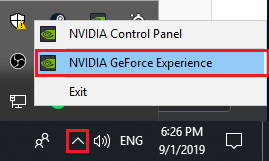
Pour l'utiliser, d'abord Cliquez sur la flèche à droite de votre barre des tâches pour afficher les icônes masquées.Après, cliquez avec le bouton droit de la souris sur l'icône NVIDIA, puis cliquez sur Expérience NVIDIA GeForce.
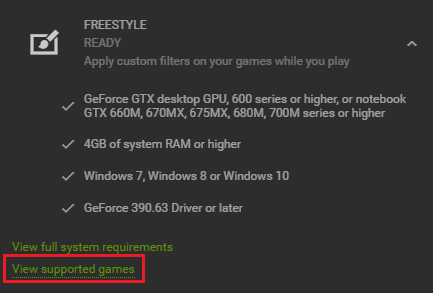
Tous les jeux ne sont pas pris en charge. Pour rechercher la liste des jeux pris en charge, cliquez sur les paramètresdans GeForce Experience, puis sur onglet Général, faites défiler jusqu'à FREESTYLEet cliquez dessus. Cliquez ensuite sur afficher les jeux compatibles. Ensuite, ouvrez n’importe quel jeu pris en charge auquel vous souhaitez appliquer les filtres de jeu NVIDIA Freestyle.
Une fois dans le jeu, appuyez sur Alt + F3pour ouvrir la superposition Freestyles dans le jeu. Avec le menu ouvert, vous pouvez maintenant basculer entre les différents styles et vous verrez des aperçus actifs à mesure que vous modifiez les paramètres. Cliquez sur l'icône + pour ajouter de nouveaux filtres.
Bien qu'il existe déjà un logiciel permettant de modifier les graphiques dans le jeu, le style libre est réalisé directement à partir de GeForceExperience. Vous n'avez donc pas à vous soucier de la compatibilité anti-triche, et les performances seront meilleures que les applications tierces.
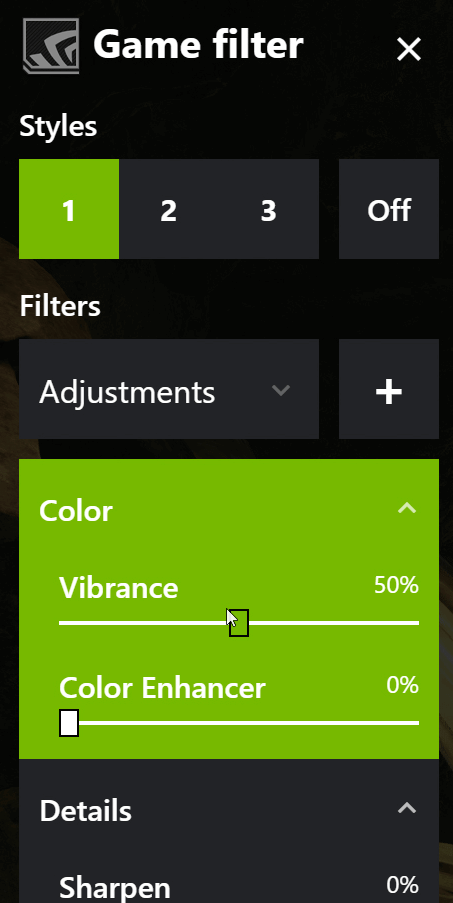
Vous pouvez ajouter plusieurs filtres à une fois que. Chaque filtre peut être personnalisé séparément avec des paramètres individuels basés sur chaque filtre. Au total, vous pouvez créer trois profils de filtre entre lesquels vous pouvez basculer.
De plus, les commandes que vous avez définies pour ajuster vos paramètres sont bien plus impressionnantes.
Il est temps d'ajuster les paramètres à votre goût, mais la puissance de Freestyle de NVIDIA n'est pas limitée. Parce qu'il peut ajuster tout ce que le GPU restitue, vous pouvez même ajouter des écrans de protection, changer les arrière-plans, ajuster les couleurs et les paramètres à une certaine profondeur, ou simplement changer complètement. l'apparence de votre jeu sans limites.

Dans cette première image, nous avons ajouté un filtre noir et blanc, mais seulement à une certaine profondeur. Elle ne supprime pas simplement la couleur de votre écran, mais la supprime pour les objets rendus à une certaine distance.

Vous pouvez même ajouter des effets ou de nouvelles images aux éléments. Par exemple, l'effet d'écran vert vous permet de supprimer le ciel et d'ajouter le vôtre. En seulement quelques minutes d’ajustement, j’ai pu créer un mode nuit improvisé dans Apex Legends. N'oubliez pas que vous pouvez ajouter autant de filtres que vous le souhaitez et en ajuster la force et l'apparence.
Résumé
Si vous avez besoin d'aide avec NVIDIA Freestyle ou si vous souhaitez en comprendre tout le potentiel logiciel, Site de NVIDIA est un excellent point de départ. Sinon, n'hésitez pas à me contacter si vous avez des questions spécifiques.